这篇文章给大家分享的是有关Windows 10登录后卡在欢迎界面怎么办的内容。小编觉得挺实用的,因此分享给大家做个参考,一起跟随小编过来看看吧。
卸下所有连接到电脑的外部设备,然后重新启动Windows,以检查是否有帮助。
注意:由于我们停留在登录屏幕上,因此无法正常执行任何故障排除操作,我们需要使用Windows 10安装盘来进行修复操作。
执行启动修复
将安装盘(DVD或U盘)插入计算机。
使用(Del,F2或Esc键)访问BIOS设置。
将电脑启动更改为首先从DVD或U盘启动。
按F10保存更改,然后从安装盘启动。
选择语言和地区。
单击左下角的“修复计算机”。
选择疑难解答->高级选项->启动修复。
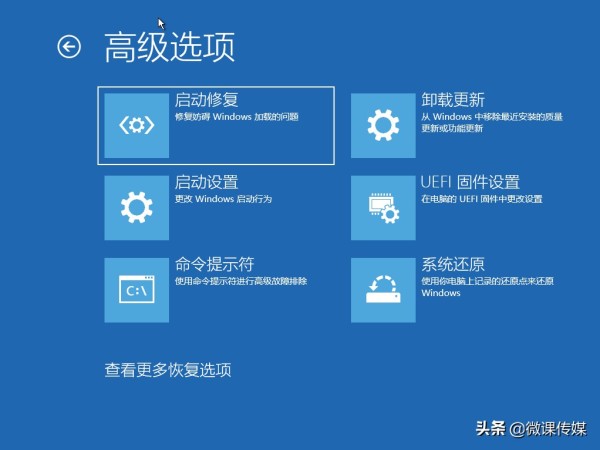
开始扫描并检测到导致Windows无法正常启动的问题。在启动修复期间,这将诊断你的系统损坏文件或配置设置不足,并尝试对其进行修复。
完成扫描过程后,将自动重新启动Windows并正常启动计算机。
现在使用你的用户密码登录,看问题是否得到解决。
修复损坏的系统文件
如果启动修复无法解决问题,Windows仍停留在“欢迎”屏幕上,可以按照上述步骤再次访问“高级选项”,然后运行以下命令:
bootrec /fixmbr
bootrec /fixboot
bootrec /rebuildbcd
bootrec /scanos
sfc /scannow
chkdsk c: /f /r
执行完上述所有命令后,重新启动Windows,并检查这次是否成功登录。
将Windows引导到安全模式
Windows 10安全模式仅用最少的系统设备驱动程序加载操作系统,足以启动Windows操作系统。在安全模式下,启动程序、加载项等将不运行,因此,如果任何损坏的驱动程序、应用程序或病毒阻止用户登录Windows,那么使用安全模式可以帮助解决Windows 10登录故障。
再次访问“高级选项”。
单击“启动设置”,然后重新启动。
你会看到一个选项列表。选择F4以安全模式启动电脑。
如果需要使用Internet,请选择F5以网络安全模式启动。
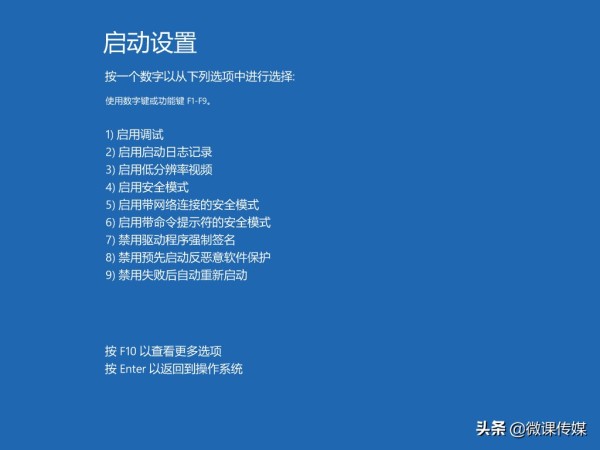
删除最近安装的应用程序
如果此问题是在安装新软件、安装新的驱动程序应用程序或防病毒软件之后出现的,则此安装的应用程序可能会导致此问题,从而阻止用户登录到windows。
按Windows + R,键入appwiz.cpl,然后单击确定。
这将打开程序和功能窗口。
在这里选择最近安装的应用程序,然后单击“卸载”。
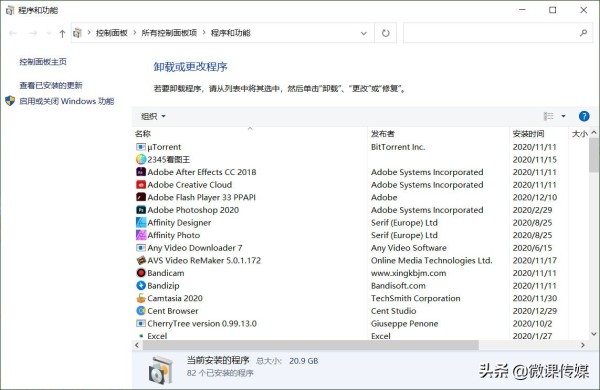
禁用快速启动功能
Windows 10可能已经利用了这个有用的功能。不幸的是,这可能是你在启动时经常遇到Windows卡住的原因。禁用此功能,并检查它可能有助于解决问题。
打开控制面板。
搜索并选择“电源选项”。
单击左侧菜单中的“选择电源按钮的功能”。
单击“更改当前不可用的设置”链接。
在“关机设置”下,找到“打开快速启动(推荐)”选项。
删除该条目旁边的勾号,然后单击“保存修改”。
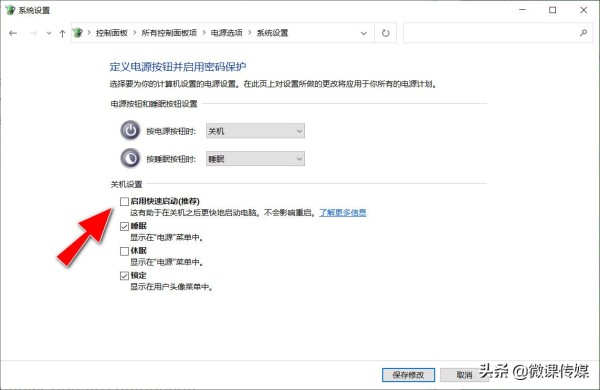
重置Windows更新组件
这是另一种有效的解决方案,可以解决错误的Windows更新导致的问题。
在安全模式下,导航至以下路径:
C:\Windows\SoftwareDistribution\Download
在这里查找选择下载文件夹中的所有内容并将其删除。
然后,重新启动Windows通常会检查这次你是否成功。
创建一个新的用户帐号
另外,从CMD提示符下创建一个新的用户帐户,并检查“用户帐户”中的问题。要创建新的用户帐户,请执行以下步骤:
“以管理员身份运行”命令提示符。
键入net user NewAccount password /add ,然后单击回车键。
键入net localgroup Administrators NewAccount /add,然后单击Enter。
从系统注销并登录到新的用户帐户。
感谢各位的阅读!关于“Windows 10登录后卡在欢迎界面怎么办”这篇文章就分享到这里了,希望以上内容可以对大家有一定的帮助,让大家可以学到更多知识,如果觉得文章不错,可以把它分享出去让更多的人看到吧!
免责声明:本站发布的内容(图片、视频和文字)以原创、转载和分享为主,文章观点不代表本网站立场,如果涉及侵权请联系站长邮箱:is@yisu.com进行举报,并提供相关证据,一经查实,将立刻删除涉嫌侵权内容。